WPS Offi...
WPS Office如何分离文档窗口呢?WPS Office可以同时开启不同的文档,如果大家想要将文档单独分出一个窗口大家知道如何操作吗?一起来了解了解吧。
WPS Office分离文档窗口教程
第一步:打开wps office, 首先新建一些文字和表格文档。
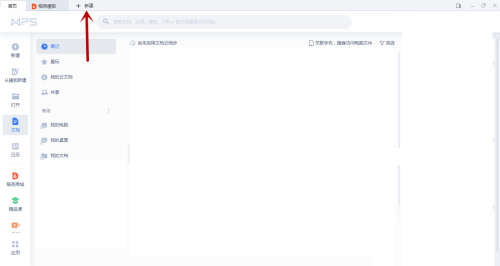
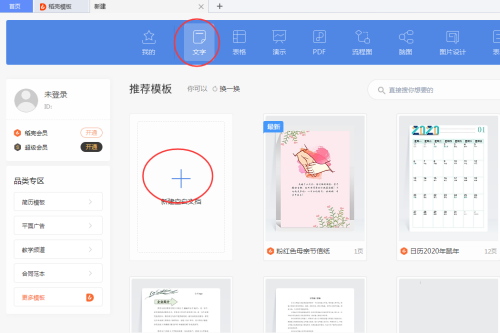
第二步:当前这些文字和表格文档都是在同一窗口的。
WPS Office如何创建共享文件夹?WPS Office创建共享文件夹教程
WPS Office 是一款更轻便、更易用、更简洁的办公软件,全面兼容Word ,Excel,PPT,PDF主流文档格式,下面就来看看WPS Office如何创建共享文件夹吧
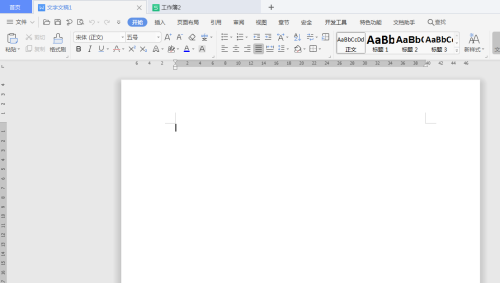
第三步:将鼠标放在文档名称上,左击按住就可以拖动文档分离。
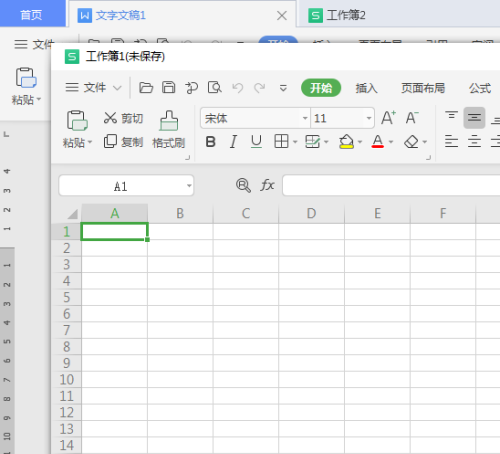
第四步:或者将鼠标放在文档名称上,右击选择“作为独立窗口显示”即可。
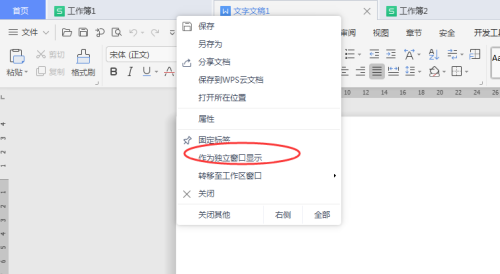
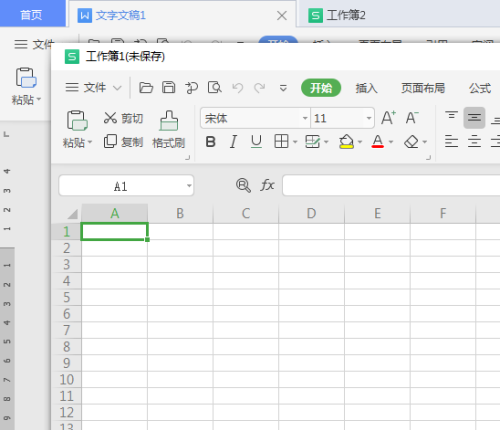
以上就是小编给大家带来的WPS Office如何分离文档的全部内容,希望能够帮助到大家哦。
WPS Office如何制作渐变文字?WPS Office制作渐变文字教程
wps office 是一款由金山推出的免费办公软件,可以轻松满足用户制作表格、文字文档、演示文稿等任意需求,那么我们该怎么制作渐变文字呢?一起来看看






